Aimes-tu danser? Moi aussi! Danser avec des amis lors d'une soirée et regarder des vidéos de danse ensemble est vraiment amusant. Et si vos vidéos de danse devenaient encore plus excitantes avec l'ajout de lignes lumineuses et d'effets sombres ?
Vous l'avez bien deviné, je parle de Neon Dance Effect.

Les effets de lumière au néon ajoutent du glamour aux vidéos de danse ordinaires et attirent les téléspectateurs. Regarder les couleurs éclabousser avec des mouvements de danse parfaits et l'extrait brillant est amusant à regarder. Plusieurs outils de montage vidéo sont disponibles en ligne pour créer des effets de danse néon et contrôler l'éclat de vos vidéos
Dans cet article, nous allons apprendre à pimenter vos vidéos de danse avec des effets néon dans Filmora.
Partie 1 :Comment filmer et créer votre effet néon ?
Les vidéos de danse sont très populaires de nos jours. Qu'il s'agisse d'une petite fête ou d'un grand festival, tout événement est incomplet sans danse. C'est pourquoi peu importe que vous soyez danseur professionnel ou non, vous aimez danser avec vos amis et vous amuser ensemble.
Ce qui est plus intéressant, c'est de regarder des vidéos de danse ensemble pour les pimenter en ajoutant des effets de néon. Suivez ces étapes pour ajouter des effets néon à votre vidéo de danse avec Wondershare Filmora :
- Étape 1 : Tout d'abord, vous devez filmer votre vidéo de danse avec des caméras HD et des enregistreurs vidéo. Les vidéos de danse enregistrées devant un écran vert peuvent être éditées facilement. Il est donc fortement recommandé de filmer votre vidéo de danse devant un écran vert. En faisant cela, vous serez en mesure d'effacer l'arrière-plan et d'obtenir un contour net comme indiqué dans l'image de droite.
- Étape 2 : Maintenant, faites glisser votre vidéo sur la chronologie et autorisez Filmora X à faire correspondre la résolution à la chronologie. Une fois la vidéo placée dans la chronologie, faites-la glisser sur la piste la concernant.
- Étape 3 : Ensuite, double-cliquez sur la vidéo, accédez à la section Composition et changez le mode de fusion en différence pour obtenir un fond noir.
- Étape 4 : Allez dans Effets, tapez l'effet Pixelated Edges dans la barre de recherche, sélectionnez cet effet et appliquez-le à la vidéo du haut. Cela soulignera les contours du sujet. Pour modifier la couleur souhaitée, accédez à l'onglet Effets vidéo et sélectionnez la couleur souhaitée. Par exemple, nous avons choisi la couleur bleue.
- Étape 5 : Il est maintenant temps d'exporter cette vidéo. Pour cela, appuyez sur le bouton Exporter situé dans le coin supérieur droit, donnez un nom unique à votre vidéo, définissez la résolution et cliquez sur Exporter. Si vous souhaitez exporter une vidéo avec une couleur différente, changez la couleur et répétez le processus d'exportation. Vous pouvez exporter des vidéos dans autant de couleurs que vous le souhaitez.
- Étape 6 : Après avoir exporté vos vidéos, supprimez la vidéo de la piste 2 et exportez toutes vos importations dans Filmora, puis faites glisser tous les contours vers la chronologie. N'oubliez jamais de décaler chaque contour de quelques images.
- Étape 7 : Changez le mode de fusion pour éclaircir. Vous pouvez également ajouter plusieurs effets lumineux à vos vidéos d'effets de danse néon et modifier la taille de leur rayon pour plus de plaisir.
- Étape 8 : Pour gagner du temps, vous pouvez copier plusieurs effets lumineux et les coller dans chaque couleur.
- Étape 9 : Maintenant, allez à votre vidéo d'écran vert dans la première piste et appliquez l'effet d'écran vert. Partagez votre vidéo de danse fluo avec vos amis et impressionnez-les avec vos talents de montage.

Partie 2 :Où trouver le meilleur effet néon [GRATUIT] ?
De nombreuses ressources en ligne sont disponibles sur Internet où vous pouvez trouver des effets de lumière au néon créatifs, colorés et inspirants pour vos vidéos de danse. Vous trouverez ci-dessous les 5 meilleurs sites Web recommandés pour télécharger des effets de lumière au néon :
- Pellicule
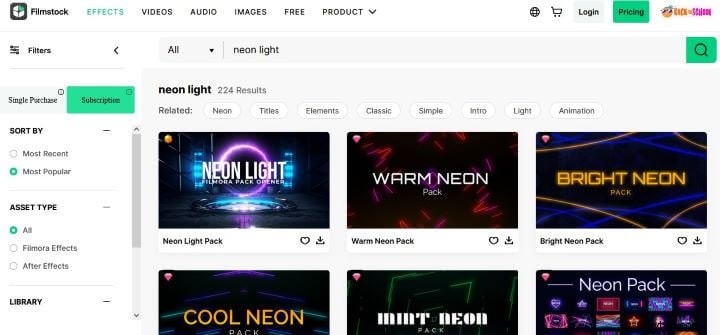
Filmstock est l'une des plus grandes bibliothèques en ligne au monde pour télécharger une variété de ressources dont vous avez besoin pour rendre vos vidéos créatives et dignes d'être regardées. Propriété de Wondershare, Filmstock offre à des millions d'utilisateurs à travers le monde une large sélection de ressources multimédias, y compris, mais sans s'y limiter, des effets, des vidéos HD, de l'audio et des images.
Si vous recherchez des effets de lumière néon inspirants pour pimenter vos vidéos de danse, il ne peut y avoir de meilleur endroit sur Internet que Filmstock. Avec plus de 10 millions d'actifs, Filmstock est votre guichet unique pour accéder à des ressources numériques libres de droits pouvant être utilisées sans attribution.
- Mixkit
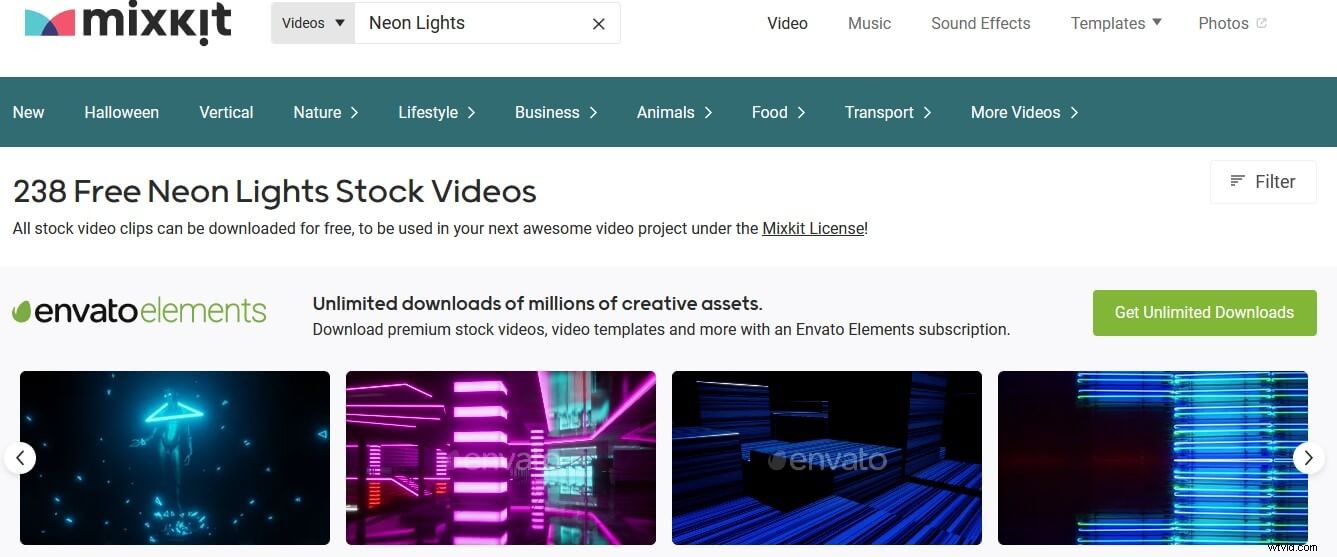
Mixkit est une galerie d'effets vidéo et audio de haute qualité et soigneusement sélectionnés, de clips vidéo, de modèles vidéo, de morceaux de musique et bien plus encore. Ici, vous pouvez télécharger gratuitement les ressources souhaitées, y compris les effets de lumière néon pour vos projets vidéo.
Le contenu proposé par Mixkit est créé par les créateurs les plus talentueux au monde. De plus, vous n'avez pas besoin de vous inscrire ou de créer un compte. Accédez simplement au site Web, téléchargez autant d'éléments de haute qualité que vous le souhaitez et utilisez-les dans votre vidéo sans attribution.
- Pixabay
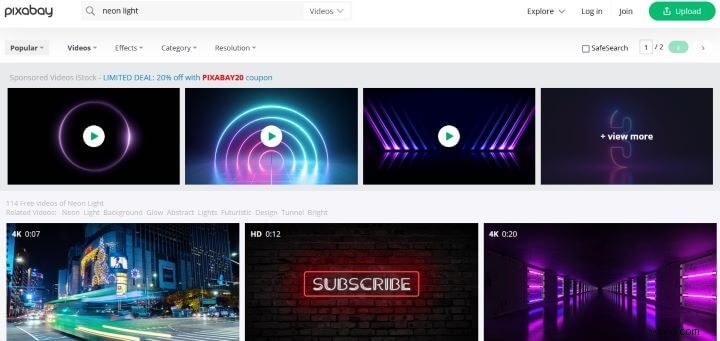
Pixabay est un marché en ligne permettant de télécharger gratuitement des séquences vidéo, des effets vidéo, de la musique et des images de nouvelle génération. La société ne publie que du contenu sous licence dont l'utilisation est sûre et qui ne nécessite aucune attribution ni crédit.
Si vous souhaitez devenir contributeur, vous pouvez également partager votre contenu créé par vous-même en tant que domaine public sur Pixabay.
De plus, les ressources de pixabay, giphy et unsplash peuvent être trouvées et utilisées directement dans Filmora maintenant, essayez-le !
- Caisse de séquences
Téléchargez des milliers de ressources de réalisation de films gratuites, notamment des effets visuels et des animations graphiques de haute qualité et créatifs. Considérée comme la plate-forme la plus rentable, Footage Crate est le choix préféré des cinéastes et éditeurs vidéo professionnels pour télécharger des effets vidéo néon, de la musique originale, des effets sonores, des effets visuels HD et des objets 3D.
Envie de prendre vos propres photos au néon ? Veuillez consulter cet article :Photographie au néon :conseils pour prendre des photos au néon.
Partie 3 :Où trouver les meilleurs modèles de texte néon ?
Ajoutez une touche futuriste à vos vidéos en téléchargeant et en utilisant des modèles de texte néon créatifs à partir des sites Web suivants.
- Pikbest
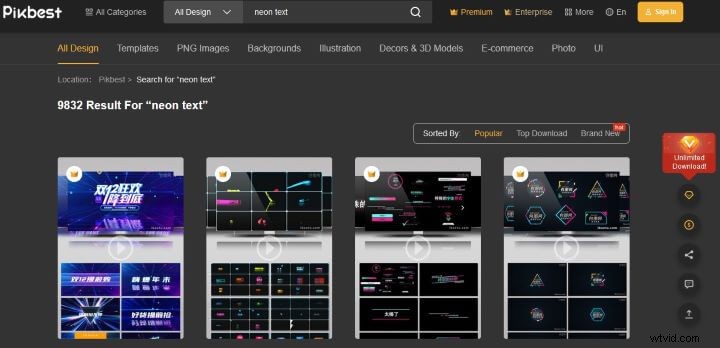
Pikbest est l'une des meilleures plateformes numériques pour télécharger des modèles de conception de haute qualité. Les graphistes professionnels utilisent Pikbest pour télécharger des ressources permettant de créer des designs impressionnants et d'apporter de la créativité à leur travail. Vous pouvez obtenir les meilleurs modèles de texte néon pour vos vidéos sur ce site Web et rendre votre travail plus facile et plus rapide que jamais.
- Freepik
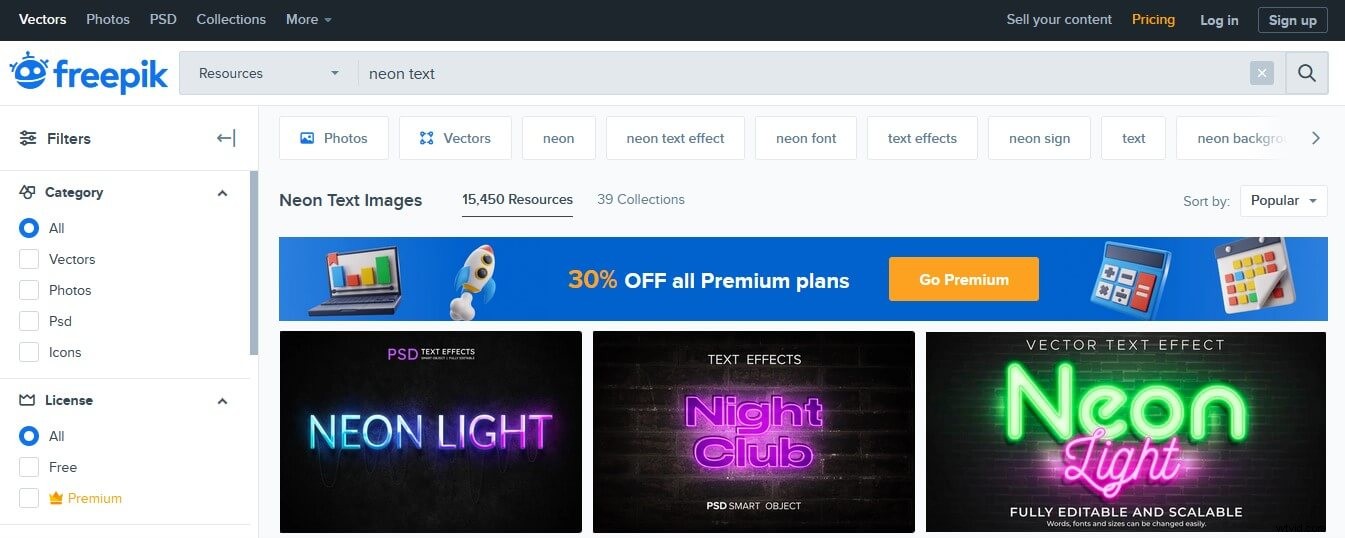
Freepik aime aider les graphistes et les éditeurs vidéo à apporter des idées dans leur vie. La société propose un contenu de haute qualité à des tarifs abordables, notamment des modèles, des images HD, des maquettes, des illustrations et des icônes. Téléchargez les meilleurs modèles de texte néo sur mesure et ajoutez de la créativité à vos vidéos. Les ressources de Freepik sont utilisées par les principales organisations mondiales telles qu'Amazon, FedEx, Microsoft, Spotify et la NASA.
- Dribbler
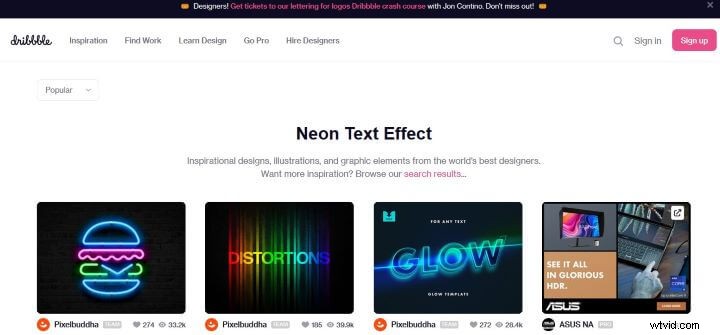
Dribbble est le premier choix des meilleurs professionnels du design au monde pour télécharger des illustrations, des modèles, des designs inspirants et des éléments graphiques. Le contenu de Dribbble est créé par des designers de premier plan. Par conséquent, vous bénéficiez toujours de la qualité, de la créativité et de la rentabilité au même endroit. Visitez Dribble pour télécharger des modèles Neon Next de haute qualité ou embauchez les meilleurs designers pour votre prochain projet.
Partie 4 :Comment créer votre propre texte et titre néon ?
Vous voulez créer vos propres textes et titres fluo personnalisés ? Utilisez Wondershare Filmora avec des fonctionnalités avancées qui aident les utilisateurs à créer, éditer et personnaliser du texte néon. Voici comment procéder :
Étape 1
Lancez Filmora, accédez à Titres et placez un texte simple dans la chronologie.
Vous avez Filmora ? Téléchargez et essayez-le gratuitement dès maintenant !
Étape 2
Double-cliquez sur le texte, cliquez sur avancé et sélectionnez la police de votre choix. Vous pouvez télécharger des polices et des modèles de texte de style néon sur Internet et les utiliser dans Filmora pour écrire des textes néon.
Étape 3
Maintenant, tapez quelque chose dans la zone de texte et sélectionnez la taille du texte. Par exemple, nous avons écrit Neon :) et utilisé une taille de police de 150p. Ajustez le texte en le faisant glisser vers la position souhaitée.
Étape 4
Dans la section Personnaliser sur le côté droit, accédez à Remplissage du texte, conservez la couleur du texte blanc et sélectionnez le style de police de type 3D.
Étape 5
Définissez les valeurs suivantes pour le texte 3D :
Opacité :80 %
Flou :7
Étape 6
Maintenant, activez la bordure de texte, sélectionnez la couleur de la lumière néon et ajustez les valeurs suivantes :
Opacité :80
Flou :10
Taille :5
Étape 7
Ensuite, activez l'ombre du texte, sélectionnez le type comme ombre inférieure, choisissez la même couleur néon que pour le texte néon et ajustez les valeurs suivantes :
Opacité :90
Flou :10
Taille :7
Étape 8
Pour finaliser les modifications, cliquez sur OK, copiez le calque de texte, verrouillez-le et collez-le au-dessus du deuxième calque vidéo.
Étape 9
Dans le premier calque, avancez de quatre images, divisez-le et déplacez-le à nouveau quatre fois vers l'avant. Répétez le même processus 3 à 4 fois à des fins d'animation de l'effet de lumière. Faites la même chose pour le deuxième calque et placez des espaces vides entre les deux calques.
Étape 10
Enfin, sélectionnez la première case du premier calque, accédez aux options avancées et désélectionnez les quatre cases. Dans le deuxième calque, sélectionnez chaque case et ajustez l'opacité à 60. Répétez le processus pour les trois cases sauf la dernière. Votre animation est maintenant prête !
Conclusion
Les effets néon peuvent pimenter vos vidéos de danse et les rendre encore plus attrayantes. Créer des vidéos d'effets de danse néon est devenu très facile avec Filmora. Il vous suffit de suivre des étapes simples pour ajouter plusieurs effets de néon à vos vidéos de danse.
Si vous recherchez des effets de néon créatifs en ligne, accédez à des bibliothèques numériques telles que Filmstock et téléchargez les effets de néon souhaités. De même, vous pouvez également créer votre propre texte néon ou télécharger des modèles sur Internet. Alors, essayez Wondershare Filmora dès aujourd'hui pour créer des vidéos à effet de danse néon et impressionnez vos amis avec vos compétences en montage vidéo.
